Boards.txt — это такой файл, в котором содержатся определения и метаданные для плат Arduino, с которыми работает платформа IDE. В число определений входят: название платы, идентификатор платы, параметры создания/загрузки скетчей и многое другое. Точно так же в файле Programmers.txt содержатся определения, используемые внешними программаторами для записи загрузчиков или скетчей на чистую плату для разработки. Для редактирования таких файлов нужны специальные программы.
Arduino Boards.txt Editor — это бесплатная утилита для Windows, с помощью которой можно редактировать файлы Boards.txt и Programmers.txt в Arduino IDE (интегрированной среде разработки), опенсорсном программном обеспечении, предназначенном для разработки и загрузки кода на платы Arduino.
Arduino Boards.txt Editor может работать совместно с Arduino IDE 1.0-1.5, а также другими поддерживаемыми IDE, такими как Visual Micro.
Функции:
- Создание, переупорядочение, редактирование, дублирование и отключение плат в файле Boards.txt.
- Импорт определений плат из других файлов. Кроме того, определения плат можно копировать и вставлять непосредственно из буфера обмена и с веб-страниц.
- Просмотр и печать схем распиновки для самых популярных плат Arduino и процессоров.
- Управление подменю выбора платы, которое появилось в IDE Arduino 1.5.
Как оно работает:
1. Скачайте приложение по ссылке, которую можно найти в конце этой статьи, и установите его.
2. Запустите приложение, нажмите на пиктограмму Open file, найдите и откройте файл Boards.txt или Programmers.txt из папки, указанной в IDE. Все платы (элементы), перечисленные в файле Boards.txt, будут выведены в разделе Active Items.
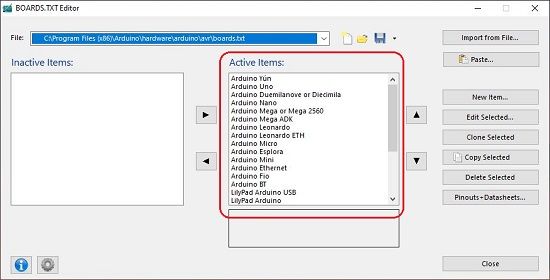
3. Чтобы создать новую плату, нажмите на кнопку New Item. При этом откроется редактор платы (Board Editor), в котором можно задать имя, идентификатор и описание платы, а также определить все её параметры. Сделав всё это, нажмите Ok, и ваша плата появится в списке Active Items.
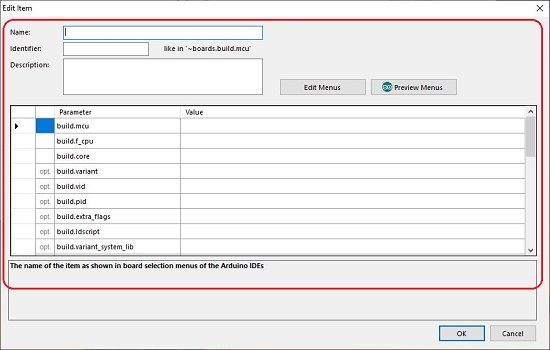
4. Для редактирования существующей платы выберите её и нажмите Edit Selected, чтобы изменить любые её определения и параметры.
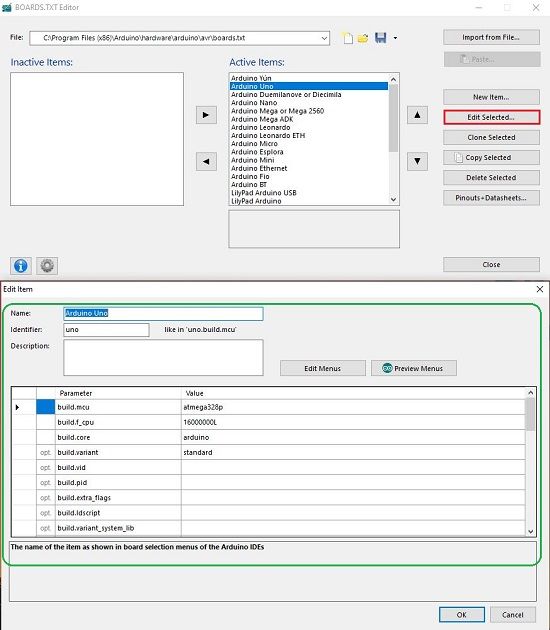
5. Для клонирования существующей платы выберите плату и нажмите Clone Selected. Клонированная плата немедленно появится в списке, при этом в качестве суффикса к её названию будет добавлено инкрементное число.
6. Для копирования определений существующих плат в буфер обмена нужно выделить их и нажать Copy Selected.
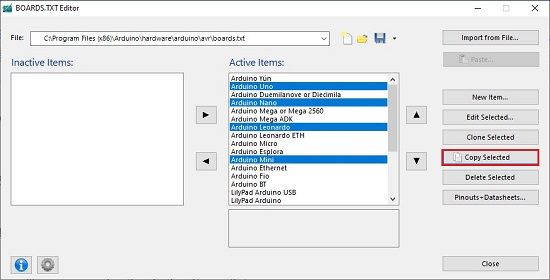
7. Для удаления платы из списка выберите плату и нажмите Delete Selected.
8. Для того чтобы импортировать определение платы из другого файла, нажмите Import from File, найдите и выберите файл, после чего нажмите Open.
9. Если вы скопировали определения платы с какой-либо веб-страницы или документа и хотите просто вставить их, нажмите Paste, выберите плату, определение которой вы хотите скопировать, а затем нажмите Ok.
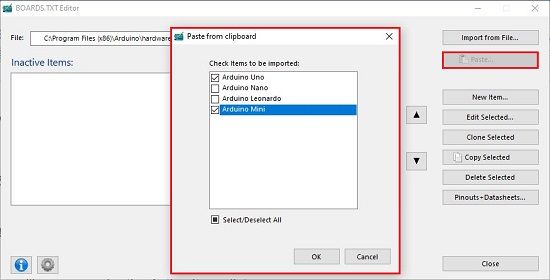
10. Для просмотра схем распиновки и таблиц с техническими данными любой платы выберите плату из списка и нажмите на Pinouts + Datasheets. Для увеличения и уменьшения масштаба можно использовать значки +/–. Кроме того, с помощью выпадающего списка в верхней части программы можно выбрать, что вы хотите просмотреть, — схемы распиновки или таблицы с техническими данными.
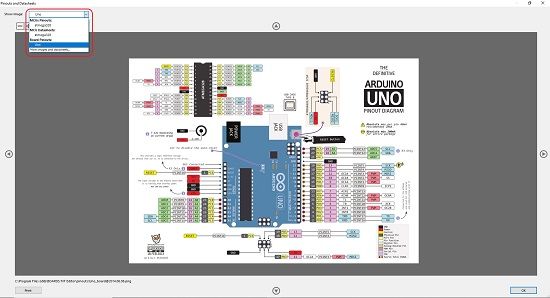
11. Для файла Programmers.txt можно выполнить все те же действия, что и в описанной выше последовательности.
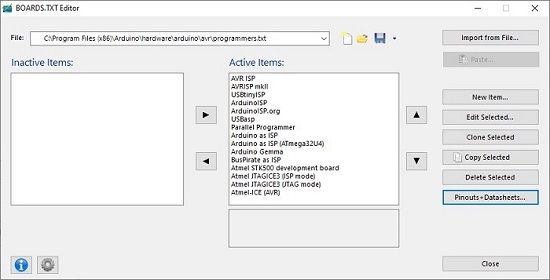
Arduino Boards.txt Editor — это бесплатный и лёгкий, но эффективный редактор, который можно с удобством использовать для редактирования файлов Boards.txt или Programmers.txt в Arduino IDE. Я протестировал большинство функций и обнаружил, что всё работает так, как надо. Работать очень просто — разберётся даже ваша бабушка.

